यदि आपके पास है स्क्रीन सेवर चालू करता है विंडोज़ 11 या 10 में, आप कुछ मानक समय अंतरालों में से चुन सकते हैं। आप इच्छानुसार विंडोज रजिस्ट्री में समायोजन के माध्यम से इस प्रारंभ अंतराल (जब स्क्रीन सेवर प्रारंभ होता है) को समायोजित कर सकते हैं।
स्क्रीन सेवर को तेजी से लॉन्च करने के कुछ फायदे हैं। आप कुछ छवियों को तेजी से देखना चुन सकते हैं, यह कंप्यूटर स्क्रीन बर्न-इन में भी मदद करता है और यह कंप्यूटर सुरक्षा में भी मदद करता है। यदि आपके कंप्यूटर छोड़ते ही पासवर्ड वाला स्क्रीन सेवर तुरंत चालू हो जाता है, तो इसे सेट करते ही कंप्यूटर को तुरंत एक पासवर्ड प्रदान किया जाएगा।
बेचैन स्क्रीन सेवर बदलें प्रारंभ अंतराल के लिए विंडोज़ रजिस्ट्री में बदलाव की आवश्यकता होती है। यह बहुत मुश्किल नहीं है, लेकिन अगर आप गलती करते हैं तो इससे परेशानी हो सकती है। इसलिए मेरा सुझाव है कि आप एक ले लें आरंभ करने से पहले एक पुनर्स्थापना बिंदु बनाएं.
विंडोज़ 11 या 10 में स्क्रीन सेवर समय अंतराल समायोजित करें
सुनिश्चित करें कि स्क्रीन सेवर पहले से ही सक्षम है, ताकि स्क्रीन सेवर पहले से ही सक्रिय हो (तीसरे पक्ष का ऐप नहीं).
से शुरू करना है विंडोज़ रजिस्ट्री खोलें. कुंजी पर जाएँ:
HKEY_CURRENT_USER\Software\Policies\Microsoft\Windows
"विंडोज़" पर राइट-क्लिक करें और "नया" और फिर "कुंजी" पर क्लिक करें। इस नई कुंजी को "कंट्रोल पैनल" नाम दें।
अब फिर से "कंट्रोल पैनल" पर राइट-क्लिक करें और "न्यू" पर क्लिक करें और फिर "की" पर क्लिक करें। इस कुंजी को "डेस्कटॉप" नाम दें।
अब "डेस्कटॉप" पर राइट-क्लिक करें और "न्यू" और फिर "स्ट्रिंग वैल्यू" पर क्लिक करें। इस स्ट्रिंग मान को "ScreenSaveTimeOut" नाम दें।
मान डेटा को स्क्रीन सेवर प्रारंभ होने में लगने वाले सेकंड की संख्या में बदलें। यदि आप यहां "5" सेट करते हैं, तो जब आप कंप्यूटर का उपयोग नहीं कर रहे हों तो स्क्रीन सेवर शुरू होने में 5 सेकंड लगेंगे।
कृपया ध्यान दें कि यदि आपने अभी तक स्क्रीन सेवर सक्षम नहीं किया है और यदि आपने अभी तक ऐसा नहीं किया है, तो आपको यह क्रिया दोबारा करने की आवश्यकता होगी। आप पहचान लेंगे कि मान ग्रे "0" द्वारा सही ढंग से सेट किया गया है, जिसका अर्थ है कि स्क्रीन सेवर 1 मिनट से भी कम समय में चलेगा।
जब आपका काम पूरा हो जाए तो कंप्यूटर को पुनरारंभ करें। अब आप देखेंगे कि निर्धारित सेकंड बीत जाने के बाद स्क्रीन सेवर प्रारंभ हो जाता है।
मैं आशा करता हूं कि इससे आपको मदद मिली होगी। पढ़ने के लिए आपका शुक्रिया!


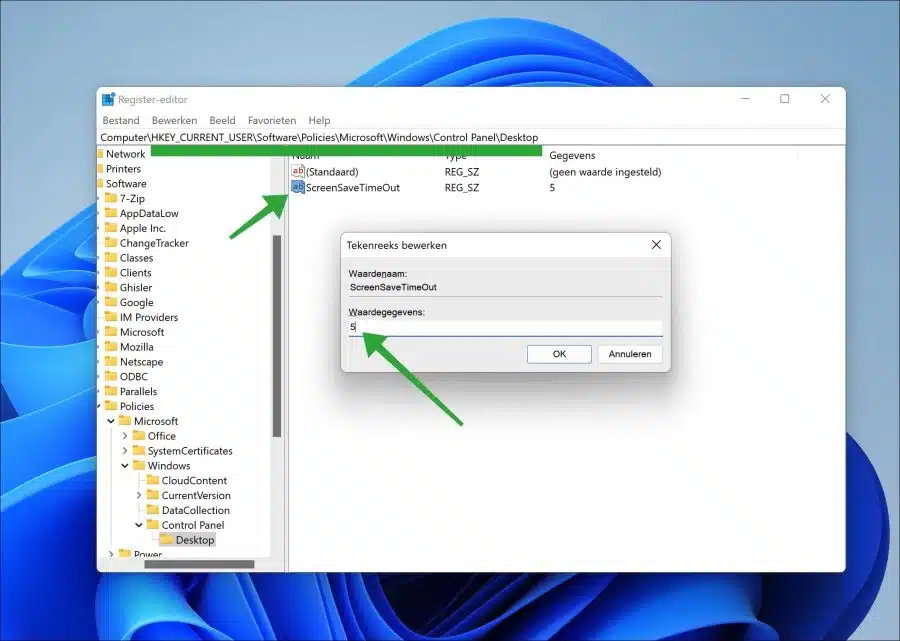
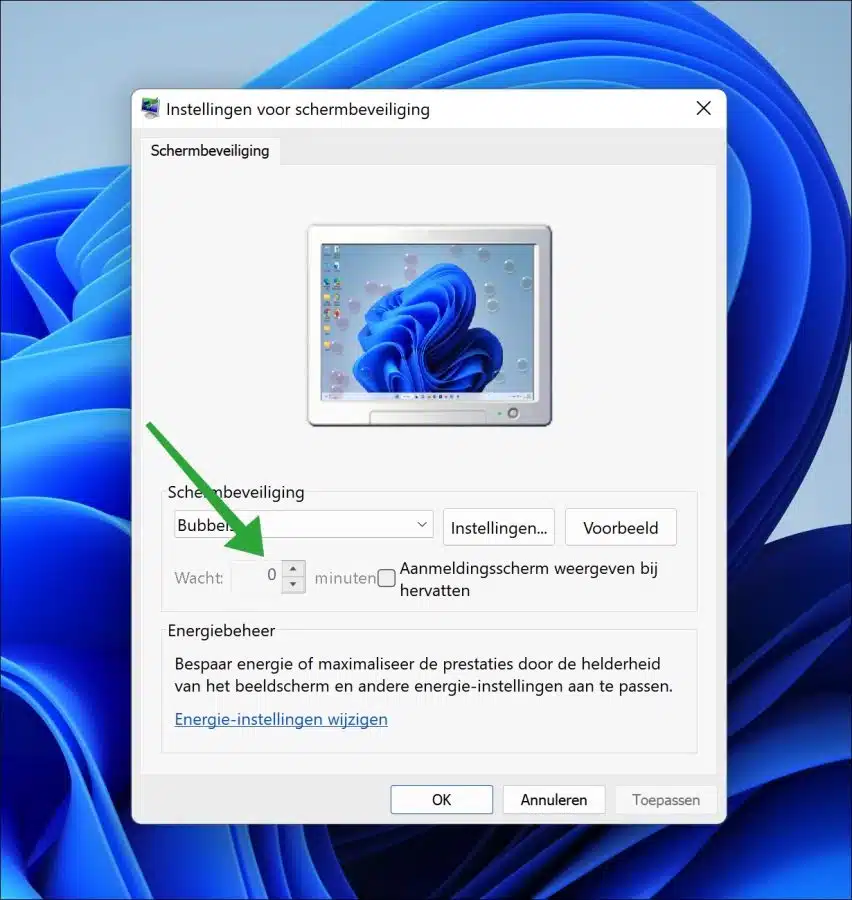
आपकी अति तीव्र प्रतिक्रिया के लिए धन्यवाद.
यहाँ कुछ भ्रम है, क्षमा करें।
लेकिन वास्तव में स्क्रीन सेवर (स्लाइड शो के लिए एक छवि एल्बम चुनना) से मेरा तात्पर्य कम से कम एक मिनट की डिफ़ॉल्ट सेटिंग से है, मैं इसे और तेज़ बनाना चाहता हूं।
सादर जनवरी
नमस्कार, मुझे संदेह है कि आपका मतलब वॉलपेपर से है, न कि स्क्रीन सेवर ("स्क्रीन सेवर") से। रजिस्ट्री खोलें, यहां जाएं:
HKEY_CURRENT_USER\Control Panel\Personalization\Desktop Slideshow"अंतराल" पर डबल क्लिक करें, आधार में "दशमलव" पर क्लिक करें और मान को मिलीसेकंड की संख्या में बदलें (10000 सेकंड के लिए न्यूनतम 10)। कंप्यूटर को पुनरारंभ। आपको कामयाबी मिले!स्टीवन
मैं इस त्वरित समाधान के लिए आपको बहुत-बहुत धन्यवाद देना चाहता हूं, जो बहुत अच्छा है।
सादर, जनवरी